В Интернете, помимо множества хороших и интересных сайтов, есть и такие, которые дети не должны смотреть. Так что же делать родителям или опекунам? Они могут заблокировать доступ ко всем веб-сайтам, а затем разблокировать доступ только к выбранным веб-сайтам. Мы покажем, как это сделать.
Содержание
Фильтрация сетевого трафика в маршрутизаторе Настройка прокси-сервера в браузере Родительский контроль в Windows Vista и Windows 7 Проблемы с белым списком
Смотрите также:
- Routerofiltry
- Internet Explorer 8 наиболее эффективен при блокировке подозрительных сайтов
- IE8 лучше всего блокирует вредоносные сайты
- Visikid — родительский контроль без ограничений
- Sieciaki.pl в новейших учебниках «Click File» для обучения информатике
- Является ли ваш ребенок смотреть порно фильмы в Winamp?
Предлагаемый метод основан на белом списке (содержащем разрешенные страницы), в отличие от часто используемого черного списка (содержащего запрещенные страницы, заблокированные). Есть три способа достижения цели — мы говорим о способах, доступных обычным пользователям компьютеров, которые не требуют знаний в области ИТ. К ним относятся: фильтрация сетевого трафика в маршрутизаторе, настройка прокси-сервера в браузере и включение родительского контроля в Windows Vista или Windows 7.
Фильтрация сетевого трафика в роутере
Использование маршрутизатора для подключения к Интернету позволяет фильтровать сетевые пакеты и таким образом блокировать веб-сайты.
Для этого войдите в маршрутизатор, перейдите к соответствующим параметрам, активируйте блокировку домена и, наконец, введите «разрешенные» домены в соответствующее поле.
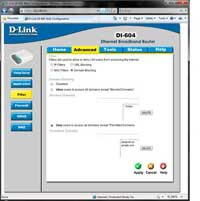
Рис. 1 Конфигурация маршрутизатора DI-604: блокировка всех доменов и создание белого списка доменов, которые можно подключить.
Например, для маршрутизатора D-Link DI-604 необходимо выбрать вкладку «Фильтр» на вкладке «Дополнительно»; затем Блокировка домена, затем запретите пользователям доступ ко всем доменам, кроме «Разрешенные домены» (рис. 1). Теперь в поле Разрешенные домены введите все интернет-домены, которые мы приняли по очереди. После каждой записи домена, нажмите Применить.
Конфигурация, показанная на рис. 1, приведет к тому, что все компьютеры, подключенные к маршрутизатору, смогут отображать только веб-сайты, расположенные в доменах google.com и plusjozef.pl. Таким образом, для google.com будут доступны все веб-сайты, заканчивающиеся на google.com, например, www.google.com/calendar/render , images.google.com , video.google.com и т. Д.
Также возможно разблокировать только субдомены. Например, если мы хотим разрешить доступ только к images.google.com и по-прежнему блокировать другие сайты в домене google.com, мы можем сделать это, введя images.google.com вместо google.com.
Преимущество этого решения в том, что оно более надежно, чем конфигурация веб-браузера, поскольку для отключения фильтрации необходимо знать пароль администратора маршрутизатора. Кроме того, все, что вам нужно сделать, это настроить маршрутизатор, вам не нужно настраивать все свои компьютеры дома.
Недостатком является, конечно, трудоемкий характер — если маршрутизатор не может импортировать весь список принятых доменов (например, из текстового файла), то адреса доменов необходимо будет вводить индивидуально, и каждая запись должна быть подтверждена, что означает сброс маршрутизатора — хлопот.
Вторым недостатком является то, что вы можете обойти эту защиту, напрямую подключив компьютер к Интернету в обход маршрутизатора.
- 1
- 2
- strona Следующая страница





























